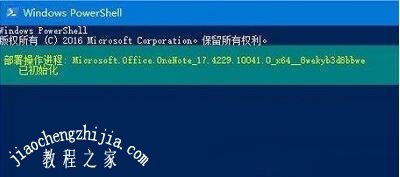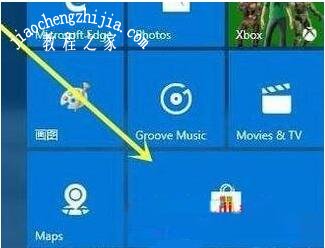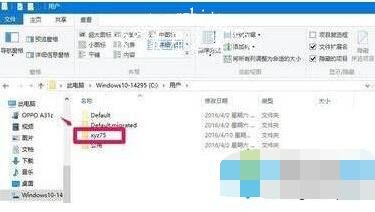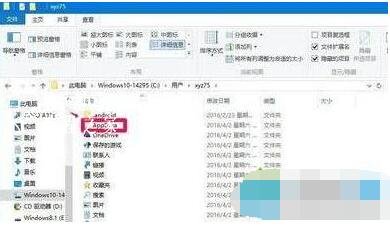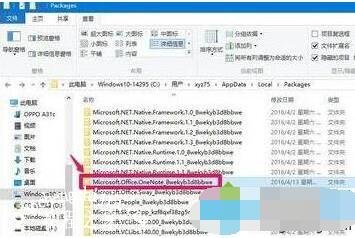onenote启动不了?显示无法连接?那么我们该怎么解决onenote的登录问题呢?如果你经常使用一款软件,时间长了难免发现一些问题,针对前面的问题小编为大家带来了有效的解决方法,大家可以查看下面的方法了解一下。
onenote启动不了怎么回事:
1、首先,在电脑桌面左下角的搜索框中输入powershell,然后点击启动;
2、然后,在启动powershell后,在键盘上键入如下命令,并且按下键盘Enter键,等待系统提示部署成功后,我们就关闭powershell:
01Remove-AppxPackage Microsoft.Office.OneNote_17.4229.10041.0_x64__8wekyb3d8bbwe
复制代码;
3、再回到桌面点击进入microsoft store,最后再重新下载OneNote即可正常启动。
onenote为什么登录显示无法连接:
1、按下“Win+E”组合键打开资源管理器,在左侧点击系统盘盘符(一般为:C);
2、然后点击【Users】或者【用户】;
3、双击打开当前所使用的“用户名”,小编当前的用户名是“Administrator”所以双击打开即可;
4、接着双击打开“AppData”—“Local”—“Packages”;(如果遇到无法打开,请参考【windows10权限设置】)
5、双击打开“Microsoft.Office.OneNote_8wekyb3d8bbwe”,然后打开“Settings”;
6、将文件夹中的“settings.dat”文件删除,然后注销计算机,重新登录后即可正常登录“OneNote”。
以上便是‘onenote启动不了怎么回事 onenote为什么登录显示无法连接’的有关内容了,希望可以为大家带来帮助,如果你还想了解更多关于onenote的使用技巧,可以关注教程之家网。